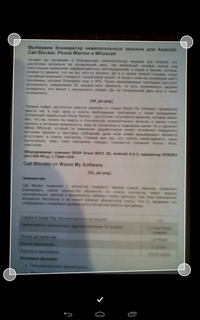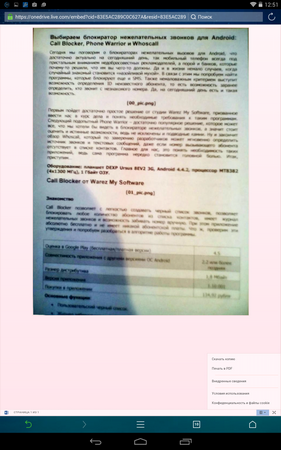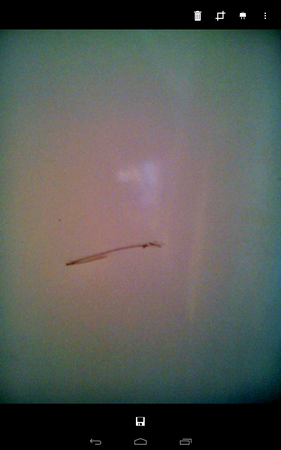ماسح الهاتف. أفضل تطبيقات مسح المستندات لنظامي iOS و Android
– برنامج مناسبلنظام Android ، والذي يتيح لك تحرير الرفوف بشكل دائم من المستندات القديمة وغيرها من النفايات الورقية المخزنة. إنه يتواءم بشكل جيد مع مهمة إنشاء نسخ رقمية عالية الجودة بما فيه الكفاية للمعلومات الملتقطة على الورق. سهل الاستخدام. يمتلك بسيطة واجهة رسوميةمع حد أدنى من الإعدادات. يقوم بمسح المستندات ضوئيًا بسرعة من أي حجم وحجم دون الحاجة إلى معدات ضخمة.
تتم عملية المسح بواسطة كاميرا مدمجة في الجهاز. لإطلاقه ، يحتاج المستخدم فقط إلى التقاط صورة وتطبيق عدد من المرشحات الخاصة عليها ، أو معالجتها بأدوات تثبيت الصورة ، أو اللجوء إلى وظائف أخرى تحت تصرفه. يتيح لك ذلك زيادة وضوح الصور وتحسين جودتها. اعتمادًا على حجم الأصل ، يمكن استخدام إطارات افتراضية بأحجام مختلفة للعمل. يتم تكوين معلماتها والتركيز التلقائي وبعض المعلمات الأخرى ذات الأهمية نفسها تلقائيًا بواسطة التطبيق.
عند العمل مع البرنامج ، يوصى بالتأكد من أن المستند مضاء جيدًا. خلاف ذلك ، تحتاج كاميرا الجهاز إلى تنشيط الفلاش. بعد النقر فوق أيقونة الحفظ ، سيتم تحويل المواد الممسوحة ضوئيًا تلقائيًا إلى ملف PDF. توجد نتائج جميع العمليات التي يتم إجراؤها على بطاقة SD الخاصة بالجهاز ، حيث يمكن نسخها بسهولة إلى جهاز كمبيوتر ونسخها على قرص مضغوط / قرص DVD ، مما سيزيد بشكل كبير من أمان التخزين.
لقطات من برنامج PDF Document Scanner
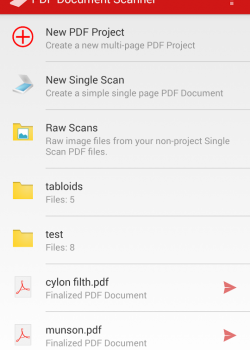
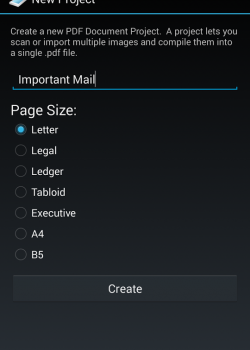
![]()
مميزات البرنامج:
- تأثيرات ما بعد المعالجة المدمجة (تسمح لك بتنظيف المسح) ؛
- تحويل سريع للوثائق الورقية إلى ملفات Adobe PDF ؛
- مدير المستندات المدمج ؛
- توزيع مجاني
- جودة عالية للنتائج التي تم الحصول عليها ؛
- الإعداد التلقائي للكاميرا اعتمادًا على معلمات المستند الممسوح ضوئيًا ؛
- محرر رسومي مدمج ؛
- واجهة مستخدم مريحة.
يحتوي البرنامج على مدير مستندات مدمج يسمح لك بفرز المستندات في مجلدات ووضع عدة صور في ملف واحد ومزامنة البيانات بين أجهزة Android. بشكل عام ، يعد هذا خيارًا جيدًا بدرجة كافية لتحويل المستندات الورقية إلى مستندات رقمية.
غالبًا ما ينشأ موقف عندما يحتاج مستند مهم إلى رقمنة وإرساله إلى زميل في العمل ، ولكن لا يوجد ماسح ضوئي في متناول اليد. سوف يأتي إلى الإنقاذ تطبيقات الهاتف الجوالمن سيكون قادرًا على التعرف على أي معلومات نصية تقريبًا "أثناء التنقل" - المحاضرات والإيصالات وحتى بطاقات العمل مع إضافة جهة اتصال إلى دليل العناوين... تم العثور على أفضلها في Vesti.Hytek في iTunes و تطبيقات جوجل.
ABBYY FineScanner
عملية المسح هي نفسها في كل مكان - يمكنك التقاط صورة لمستند باستخدام كاميرا هاتف ذكي ، وبعد ذلك يحاول البرنامج تحديد هيكله وإخراج الملف في أقرب وقت ممكن من الأصل. لا تستطيع بعض التطبيقات (مقابل رسوم عادةً) إنشاء نسخة إلكترونية من المستند فحسب ، بل يمكنها أيضًا التعرف على النص الذي يحتوي عليه.
واحد من هؤلاء هو FineScanner من المطور الروسي ABBYY. يقوم البرنامج بمسح كل من المستندات الصغيرة 1-2 صفحة والكبيرة. أولاً ، تلتقط صورة ، حدد حدود الصفحة (A4 / A5 / US Letter / Legal) للاقتصاص وقم بتطبيق أحد المرشحات الثلاثة - الأسود والأبيض (مثل آلة النسخ) ، باللون الرمادي أو الملون "كتم الصوت" ، حيث تكون الأحرف واضحة مرئي.
يحفظ الإصدار المجاني من FineScanner الملفات بتنسيقين - PDF أو JPEG. يمكن تصديرها إلى "معرض الصور" أو الخدمات السحابية (Dropbox أو "Yandex.Disk" أو iCloud Drive أو "Google Drive") أو إرسالها إلى Facebook أو عبر البريد الإلكتروني... يدعم وظيفة AirPrint للطباعة مباشرة من iPhone.
يتم توزيع البرنامج الذي يحتوي على مجموعة من الوظائف الأساسية في iTunes مجانًا ، ومع ذلك ، يصبح التعرف على النص المطبوع (OCR) متاحًا بعد شراء حساب ممتاز (1490 روبل). يعمل التعرف الضوئي على الحروف على توسيع إمكانيات FineScanner ، مما يسمح لك بالتعرف على النص بـ 44 لغة من أجل التحرير اللاحق وحفظ الملفات في 12 تنسيقًا شائعًا ، بما في ذلك Word DOCX و XLS و EPUB. FB2 ، RTF ، إلخ. يتم أيضًا تعطيل جميع الإعلانات ويتم توفير القدرة على حماية مستندات PDF بكلمة مرور. لكي يعمل التعرف الضوئي على الحروف ، تحتاج إلى اتصال بالإنترنت.

TextGrabber + مترجم
لمالكي أجهزة Android ، نوصي بـ TextGrabber + Translator من ABBYY - ماسح ضوئي مدمج مع مترجم. يمكن ترجمة النص الذي تم التعرف عليه إلى أكثر من 40 لغة. يتم دعم إرسال المستندات عن طريق البريد الإلكتروني / الرسائل القصيرة ، وكذلك إلى خدمات استضافة الملفات. لا يتم حذف النصوص التي تم التعرف عليها من الجهاز ، ولكن انتقل إلى مجلد "المحفوظات".
لكي يعمل TextGrabber + ، فأنت بحاجة إلى هاتف ذكي حديث به كاميرا 3 ميجابكسل (على الأقل) مع ضبط تلقائي للصورة. لا تتطلب وظيفة التعرف الضوئي على الحروف ، بخلاف FineScanner لنظام iOS ، اتصالاً بالشبكة.
الآن يوجد خصم 70٪ على البرنامج. وهي متوفرة على Google Play مقابل 119 روبل.
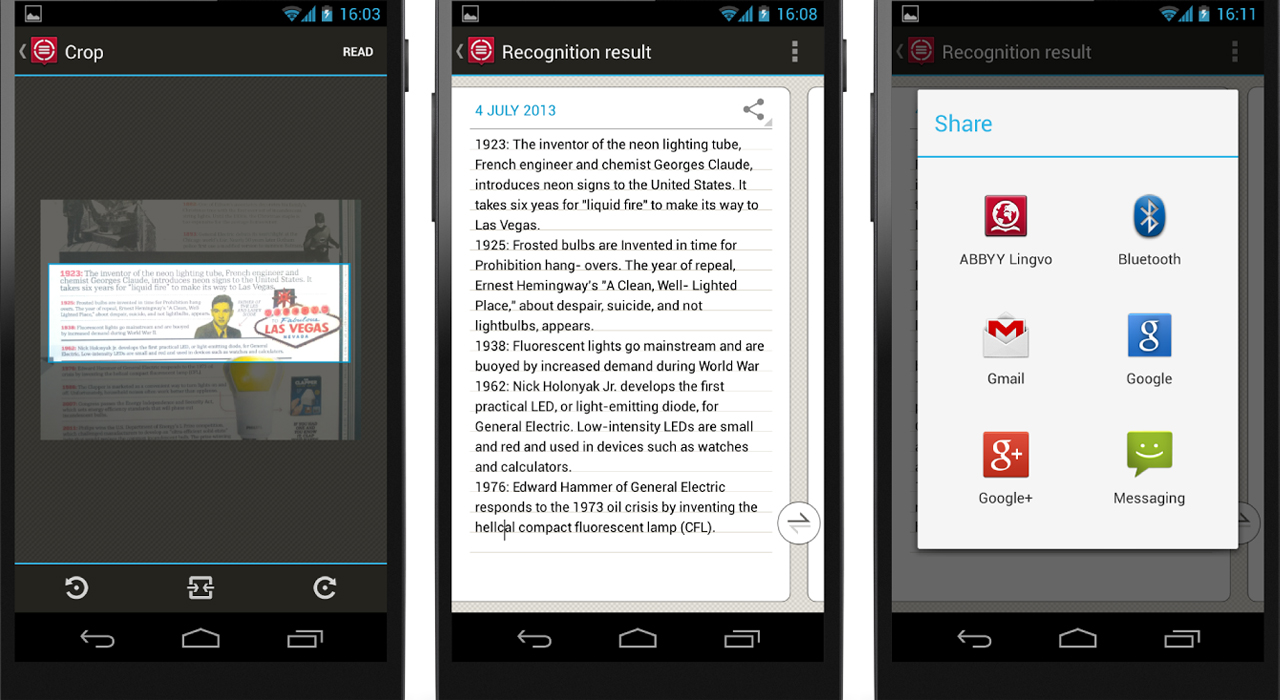
TurboScan
تتميز TurboScan بميزة SureScan الأنيقة التي تلتقط ثلاث صور لنفس المستند وتجمعها للحصول على أفضل نتيجة ممكنة. بالإضافة إلى ذلك ، في الوضع الأفقي ، يمكن للبرنامج مسح صفحات متعددة وتدبيسها على الفور في ملف واحد. يوفر هذا الوقت من خلال التخلص من الحاجة إلى تنظيم صورك بعد التصوير.
والمثير للدهشة أن التطبيق غير متكامل مع Dropbox و iCloud وغيرها من الخدمات المماثلة ، وهذا هو عيبه الرئيسي. يمكنك إرسال الملف (بصيغة PDF / JPEG) بالبريد الإلكتروني أو طباعته عبر AirPrint ، لكن لا يمكنك حفظه مباشرة على السحابة. لذلك يجب فتح اللقطة في مخزن الملفات وحفظها يدويًا.

Evernote Scannable
Scannable هو تطبيق جديد من Evernote تم طرحه في يناير. بمجرد أن يتم ترقيمها ، فإنها تسمح لك بإدراج الصورة على الفور في دفتر ملاحظات رقمي. على عكس النظير ، يمكن لـ Scannable أيضًا إنشاء جهات اتصال من بطاقات العمل المعترف بها ، ويمكن استيراد صورة الشخص من شبكة LinkedIn الاجتماعية "التجارية".
تعد جودة التعرف على Scannable واحدة من أعلى المستويات. يتم تنفيذ كل العمل بواسطة خوارزميات تقوم تلقائيًا بتدوير الصورة واقتصاصها وتحسينها. يمكن إرسال المستندات المحفوظة مباشرة إلى iCloud ، عن طريق الرسائل القصيرة أو البريد الإلكتروني. لا يوجد تكامل مع Dropbox و Yandex.Disk وما شابه ذلك.
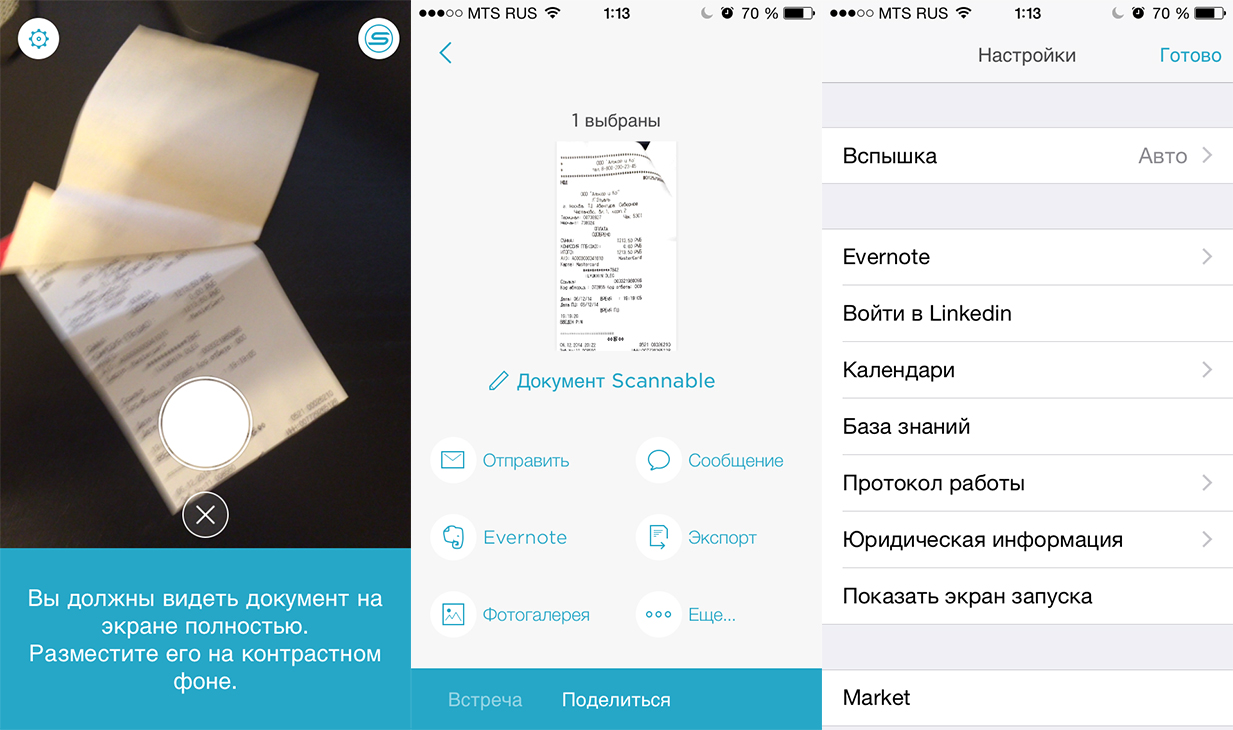
بريزمو
Prizmo هو اختيار المحترفين. إنه أحد أكثر التطبيقات الوظيفية التي تدعم OCR ، أي بعد التعرف على الصورة ، يمكنك تحرير النص. لذلك ، على عكس معظم نظائرها ، يسمح لك Prizmo بتصدير الملفات ليس فقط بتنسيق PDF / JPEG ، ولكن أيضًا مستند نصيأو vCard.
تفتخر Prizmo بمعالجة الصور الذكية. يتضمن ذلك التدوير ، والقص ، وتصحيح المنظور ، والتنظيف (إزالة الإضاءة غير المتساوية ، ونسيج الورق) ، إلخ. بعد التعرف ، يمكن للبرنامج ترجمة النص إلى أكثر من 40 لغة باستخدام تقنية Microsoft Bing.
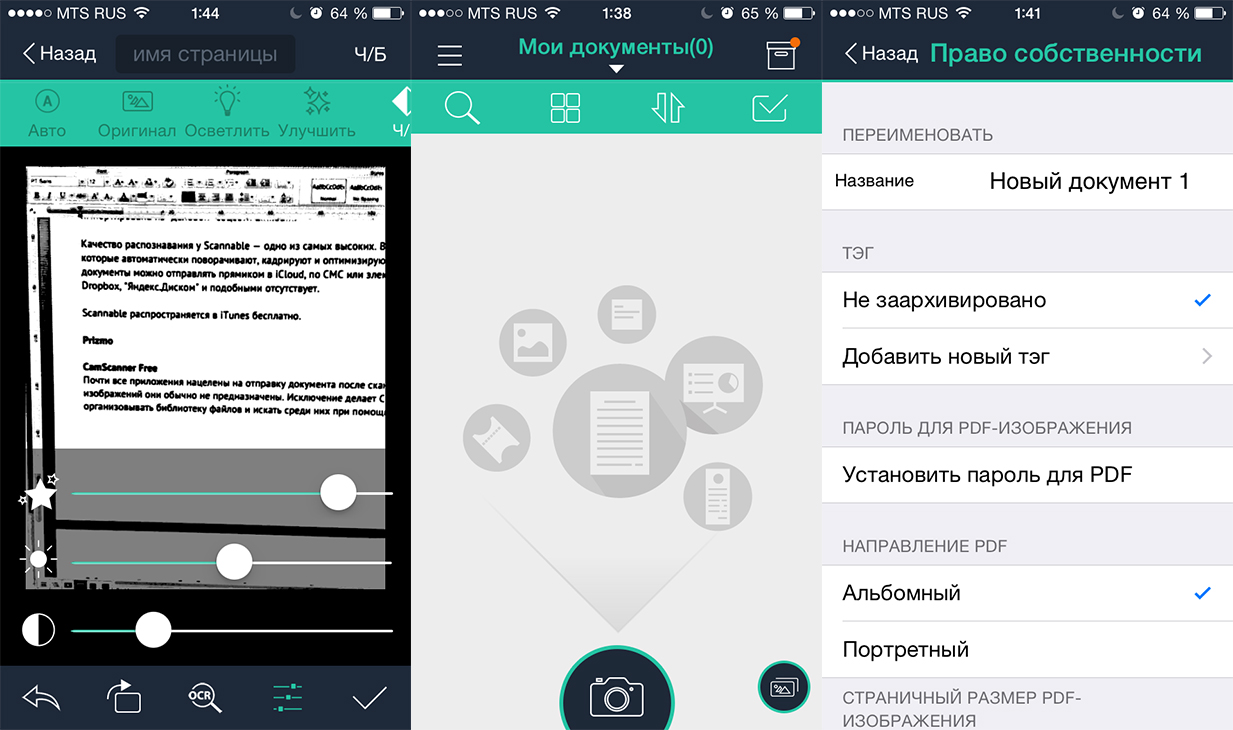
مسح عبقرية
مسح عبقرية - جدا برنامج بسيطمع وظيفة إنشاء مستندات PDF متعددة الصفحات. بشكل افتراضي ، يتم حفظ الصور بتنسيق JPEG / PDF بتنسيق الدقة القصوى(عادة حوالي 1 ميغا بايت). إذا لزم الأمر ، يمكن "تفتيح" الملف عدة مرات ، ولكن مع فقدان الجودة.
لدى Genius Scan بعض وظائف التصدير الأوسع. يمكن إرسال المستندات إلى السحابة (Box أو iCloud Drive أو Dropbox أو OneDrive) أو دفاتر Evernote أو خوادم FTP أو WebDAV أو الشبكات الاجتماعية (Facebook أو Twitter) أو الفاكس أو البريد الإلكتروني. ومع ذلك ، سيبدأ دعم معظم هذه الخدمات بعد دفع رسوم Genius Scan +. بعد إجراء عملية شراء داخلية (مقابل 429 روبل) ، سيتم أيضًا فتح وظيفة إرسال تلقائي مريحة للغاية والقدرة على استيراد PDF من تطبيقات أخرى.
الإصدار الأساسي من Genius Scan متاح في iTunes مجانًا.
إصدار Android من البرنامج مجاني أيضًا.
قم بعمل نسخة رقمية إذا لزم الأمر وثيقة ورقية، لا داعي للبحث عن ماسح ضوئي إذا كان لديك جهاز Android في متناول اليد. يكفي تنزيل تطبيق Android الذي سيحل محل جهاز المسح. يتم حفظ المستند الذي تم تصويره من خلال مثل هذا البرنامج تلقائيًا في تنسيق PDF... علاوة على ذلك ، فإن المستخدم لديه القدرة على تحرير الصورة: قص الجزء غير الضروري ، وتغيير نظام الألوان.
فحص التطبيقات
تعمل برامج إنشاء نسخ إلكترونية من المستندات من حاملات الورق وفقًا لنفس المبدأ. يمكنك التقاط صورة لورقة ، ويقوم التطبيق بمعالجة الصورة ، مكونًا نسخة رقمية. تعتمد جودة الصورة على الكاميرا - فكلما زادت الدقة ، كان النص أوضح. يمكن لماسح المستندات أن يحسن الجودة قليلاً عن طريق تغيير نظام الألوان ، ولكن إذا كانت الكاميرا رديئة تمامًا ، فلن يساعد ذلك كثيرًا. بالإضافة إلى ذلك ، للحصول على صورة جيدة:
- قم بالتصوير بحيث يكون المستند بأكمله في الإطار. لا تحتاج إلى إمساك الكاميرا بزاوية ، حيث سيكون من الصعب على التطبيق التعرف على النص ، وقد يكون جزء من المستند خارج نطاق التركيز.
- ضع النسخة الورقية على سطح مستوٍ ومضيء. إذا لم يكن هناك ضوء كافٍ ، فقم بتشغيل الفلاش.
- قم بإزالة المستند من الملف البلاستيكي للتخلص من الوهج والتشويه الآخر.
دعنا نلقي نظرة على العديد من تطبيقات المسح. جميعهم يتعاملون مع المهمة ، لكنهم يقدمون وظائف مختلفة ، لذلك عند الاختيار ، تحتاج إلى فهم ما تريده من ماسح ضوئي على Android.
محرك جوجل
ربما الأكثر طريقة ملائمةامسح مستندًا ضوئيًا وحمّله - استخدم تطبيق Google Drive. لا يشك معظم المستخدمين في أن لديه مثل هذه الفرصة.
الهاتف الذكي سيطلق الكاميرا. وجّه عدستك إلى النسخة الورقية من المستند وانقر على الدائرة الزرقاء أدناه. عند التصوير في ظروف الإضاءة المنخفضة ، قم بتشغيل الفلاش - يوجد رمز مطابق على اللوحة السفلية.
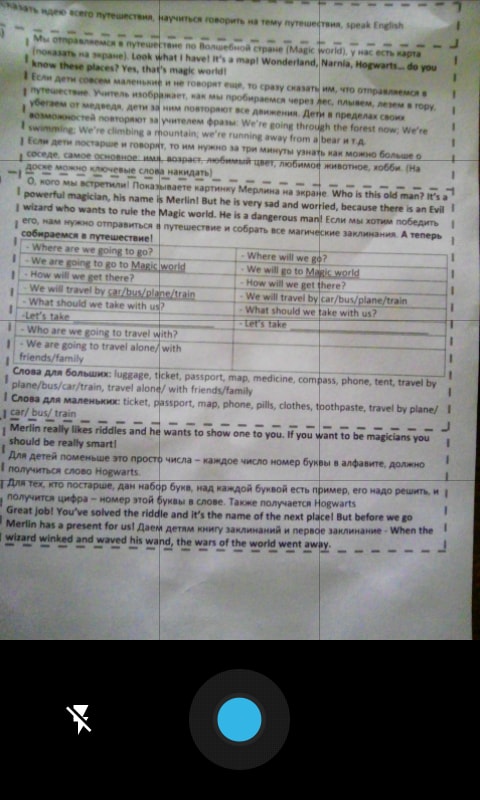
لم يتم إنشاء الصورة على الفور ، لذا حاول ألا تهز الكاميرا ، وإلا ستصبح الصورة ضبابية. بمجرد أن يعالج التطبيق الصورة ، ستظهر في نافذة المحرر. هنا يمكنك تدوير الصفحة واقتصاص الصورة وتغيير اللوحة. جرب الألوان للحصول على الصورة أفضل جودة... الافتراضي هو الأسود والأبيض ، ولكن إذا كان لديك كاميرا جيدة، يمكنك اختيار "لا" - سيكون المستند بألوان طبيعية.
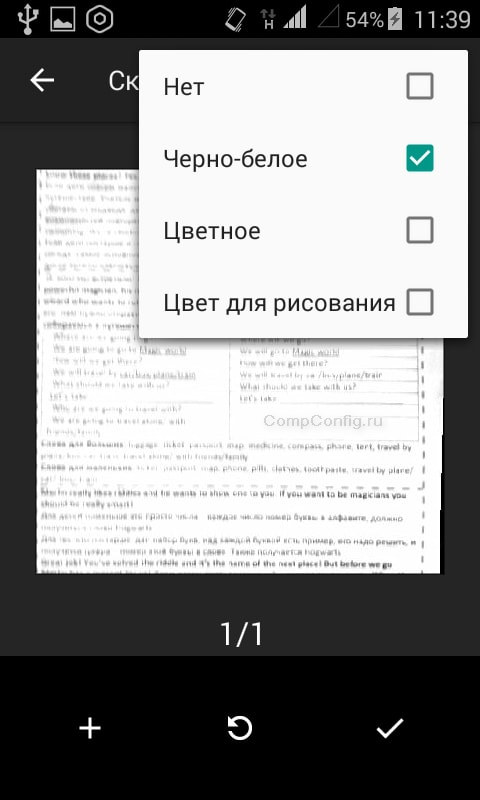
يتم حفظ الملف الناتج بتنسيق سحابة التخزين Google ، حيث يمكنك تحميله أو تنزيله بسرعة. يحتوي Google Drive على ميزة أخرى - يمكنه التعرف على النص في صورة ، حتى تتمكن من إجراء تعديلات على النسخة الإلكترونية من المستند.
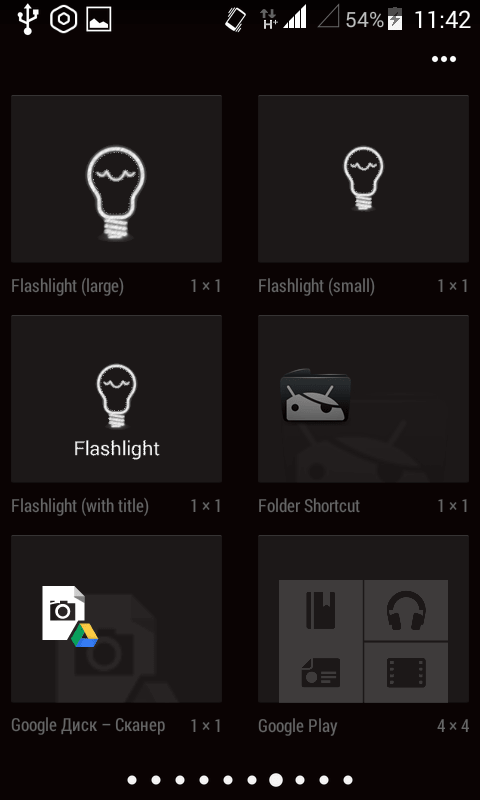
إذا كنت تقوم بمسح مستند ضوئيًا بشكل متكرر ، فقم بإحضار أداة الأداة إلى سطح المكتب. يمكنك العثور عليه في قائمة الأدوات الرئيسية قائمة Android – محرك جوجلالماسح الضوئي.
CamScanner
يعد CamScanner أحد أشهر تطبيقات المسح الضوئي لنظام Android. واجهة البرنامج بسيطة للغاية: يوجد في الزاوية رمز الكاميرا ، وعند النقر فوقه ، تفتح أداة لإنشاء مسح ضوئي.
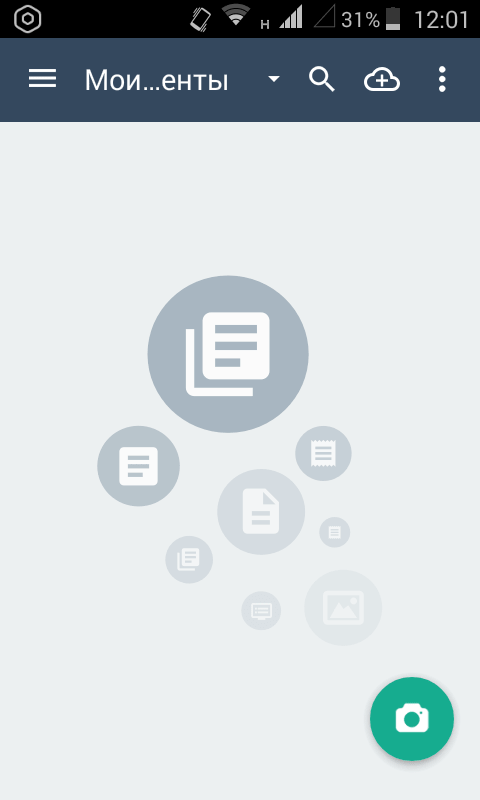
قبل التقاط صورة ، يمكنك ضبط معلمات التصوير: إضافة شبكة وتشغيل الفلاش وتغيير الاتجاه وتحديد دقة الصورة المطلوبة. بالإضافة إلى ذلك ، يمكنك اختيار هوية ممسوحة ضوئيًا للحصول على تصوير أكثر ملاءمة لجواز السفر والوثائق المماثلة الأخرى.
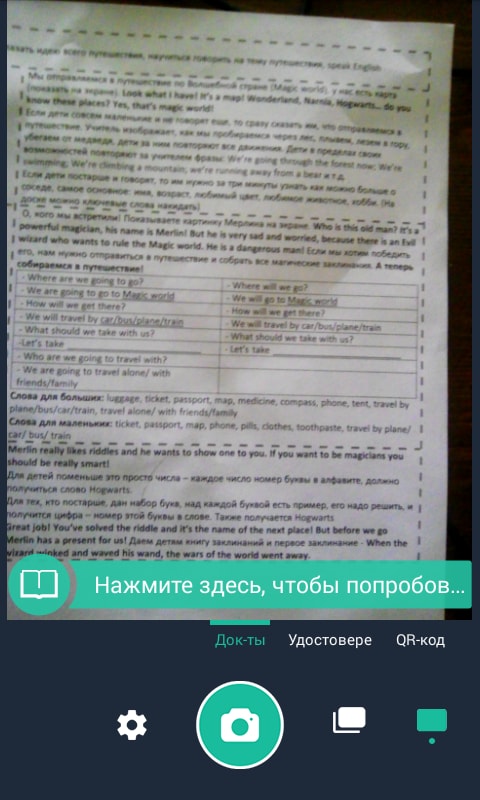
- GTX 1070 بالسعر القديم في Citylink ، عليك أن تأخذ "> GTX 1070 بالسعر القديمفي Citylink ، يجب أن تأخذ
- زيادة سعر GTX 1060 - شاهد ما يوجد في Citylink
- السعر القديم لـ GTX 1070 Gigabyte ، أسرع!
- GTX 1060 - ارتفعت الأسعار ، انظر إلى Regard
يمكنك تمييز أجزاء النص التي تهتم بها ،
والذي سيكون متاحًا من خلال رابط فريد في شريط عنوان المتصفح.
اختيار ماسح ضوئي للمستندات لأجهزة Android: عدسة المكتب, ماسح PDF(Grymala) و Tiny Scanner
فلاديمير أوسادشي 15/11/2015 09:00 الصفحة: 1 من 3| | نسخة للطباعة | | أرشيف
- ص. واحد:مقدمة ، Office Lens
- ص. 2:ماسح PDF (Grymala)
- ص. 3:استنتاج Tiny Scanner
مقدمة
موضوع المقالة الجديدة هو الماسحات الضوئية للمستندات لنظام Android. هذا حل سهل الاستخدام يتيح لك مسح أي مستند ضوئيًا أو تحريره ، أينما كنت - يكفي وجود هاتف ذكي بكاميرا متوسطة الجودة وهذا كل شيء.
في الوقت نفسه ، تستطيع بعض التطبيقات سحب النص وتحويله إلى تنسيق مستند ، وملء النماذج ، ووضع توقيع وختم ، أي أن المكتب المتنقل يصبح بالفعل متنقلًا. أليس هذا صحيحًا ، قبل عشر سنوات ، كان مثل هذا الحل مفيدًا للكثيرين؟

بادئ ذي بدء ، دعونا نلقي نظرة على Microsoft Office Lens سيئة السمعة. هذا البرنامج هو جزء من العام جناح المكتبويتم توزيعها مجانًا تمامًا. لا يمكنها فقط مسح مستند أو لوح أبيض ضوئيًا ، بل يمكنها أيضًا نقلها كلها إلى PDF و Word و PowerPoint. يبدو ما هو مطلوب.
يعد PDF Scanner Grymala بالعمل مع PDF ، بالإضافة إلى التعرف على نص OCR بـ 50 لغة. في هذه الحالة ، تتم معالجة النص داخل الماسح الضوئي دون الحاجة إلى اتصال بالإنترنت. حسنًا ، يوفر Tiny Scanner حلاً بسيطًا وخفيف الوزن لمسح كل شيء أثناء التنقل. ومع ذلك ، فإن الإمكانيات الحقيقية لهذه البرامج ستكشف عمليا فقط ، وهذا ما سنفعله.
تم استخدام جهاز DEXP Ursus 8EV2 3G اللوحي (Android 4.4.2 ، معالج MT8382 ، 4 × 1300 ميجاهرتز ، 1 جيجابايت من ذاكرة الوصول العشوائي) كأداة اختبار.
عدسة المكتب

معرفة
باستخدام Office Lens ، يمكنك اقتصاص السبورة البيضاء وصور المستندات وتحسينها وتحسين إمكانية القراءة. في هذا التطبيق ، يمكنك تحويل الصور إلى ملفات ملفات PDFأو Word و PowerPoint أو حتى احفظها في OneNote أو OneDrive. هناك كل ما تحتاجه للعمل المريح دون الحاجة إلى ماسح ضوئي كامل.
في الوقت نفسه ، تم تثبيت تطبيق من Office 16 الجديد ويزن 142 ميجابايت ، ولكن ما هو للأجهزة الحديثة. دعنا نلقي نظرة على الميزات والأذونات الأساسية.
* في حالتنا النسخة المثبتة هي 16.0.4201.1016 بحجم 142 ميغا بايت.
وظائف رئيسيه:
- في وضع السبورة البيضاء ، يزيل Office Lens الظلال والإبرازات ؛
- في وضع المستند ، يقوم Office Lens بقص الصور وضبط توازن اللون على النحو الأمثل ؛
- يمكنك حفظ الصورة الممسوحة ضوئيًا في OneNote أو OneDrive أو جهازك ؛
- يمكنك تحويل الصور إلى ملفات ملفات Word(.docx) أو PowerPoint (.pptx) أو PDF (.pdf) وحفظها تلقائيًا في OneDrive.
أذونات:
بيانات تحديد الهوية:
- عرض تفاصيل الاتصال الخاصة بك ؛
- إضافة / إزالة الحسابات.
جهات الاتصال:
- البحث عن حسابات على الجهاز ؛
- عرض جهات الاتصال.
- استقبال الرسائل القصيرة.
الصور / الوسائط / الملفات:
- تغيير / حذف البيانات الموجودة على محرك أقراص USB ؛
- عرض البيانات على محرك أقراص USB.
- تصوير الصور والفيديو.
معرف الجهاز وبيانات الاتصال:
- استقبال بيانات عن حالة الهاتف.
الانطباع الأول
تقليديا مايكروسوفتيتفاخر بإمكانيات تطبيقه ، كما يقولون ، يمكنك مسح أي شيء وحفظه.
بعد النقر على "البدء" ، تم فتح الكاميرا الرئيسية التي يتحكم فيها Office Lens على الفور. التقطت العدسة حدود كومة الورق من وجهة نظرها ، مما يعني أن التنسيق التلقائي يعمل بشكل جيد. في الأساس ، يمكنك المسح الآن
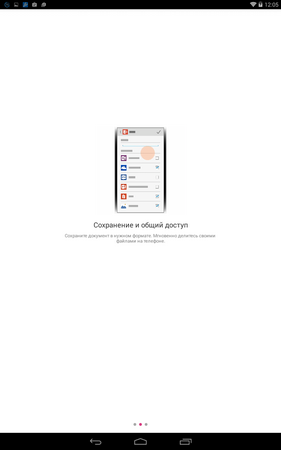

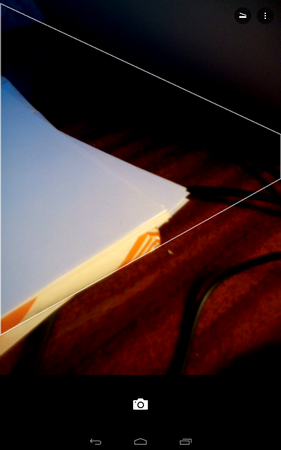

العيب الأول هو أن الأمر يستحق لمس أي منطقة من الشاشة ، والتطبيق يلتقط صورة على الفور. ضربنا "النقاط الثلاث" العزيزة من المرة الثالثة ، والزر الرئيسي بجانبها هو المسح.
يتم إخفاء الاستيراد تحت "النقاط الثلاث" (تحميل صورة من بطاقة SD أو الذاكرة الداخلية) ، ومسح السجل ، وتحديد أعلى دقة ممكنة (اعتمادًا على كاميرا الجهاز) و ...
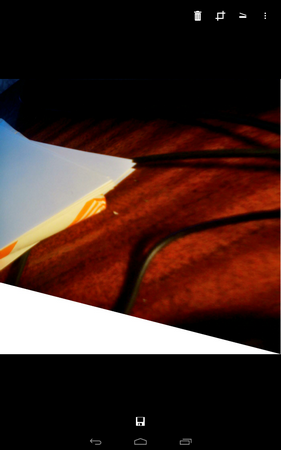

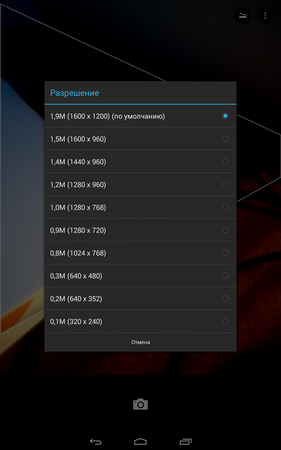
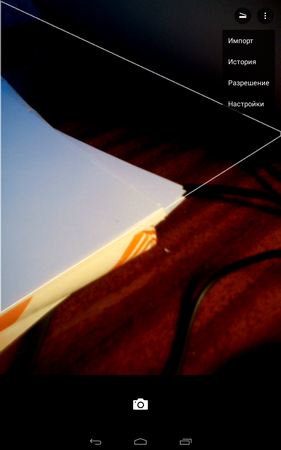
... في الواقع ، الإعدادات نفسها ، والتي يمكن تسميتها بشكل مشروط إلى حد ما. من المفيد فقط مدخل الحسابمايكروسوفت (بدونها) المساعدة والدعم. الباقي هو قراءة شروط الاستخدام والخصوصية.

الانطباع الأول عن Office Lens: هذا ماسح ضوئي سريع حقًا. في هذه الحالة ، يمكنك التقاط صورة فقط ، أو مسح مستند ضوئيًا أو لوحة بيضاء.
لقد سررت بشكل خاص بالتعريف المناسب للحدود (ثلاثية الأبعاد). ومن المثير للاهتمام أن البرنامج حدد جزءًا فقط من رزمة الورق. يبقى فقط لاختبار كل هذا في العمل.

اختبارات
تقليديًا ، لنبدأ باستهلاك الموارد في باقي أجزاء الماسح. لقد فوجئنا بسرور بهذا ، حيث لم يلاحظ أي حمل على المعالج ، وبلغ استهلاك ذاكرة الوصول العشوائي 88 ميجابايت فقط. أما بالنسبة للتصاريح ، فقد كانت إمكانية تلقي الرسائل القصيرة مثيرة للقلق. لماذا هذا لماسح ضوئي للمستند - لم يتضح بعد.
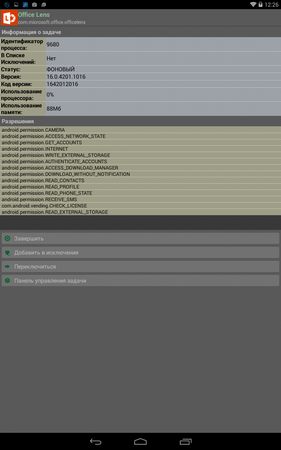
لنبدأ من النهاية ، أي مسح الصورة ضوئيًا. يمكن اقتصاص الأخير ، كما تريد وفي أي زاوية (يتم تدوير الصورة ، وليس اقتصاصها فقط على طول حدود معينة).
يمكنك بعد ذلك تعيين اسم للقطة وحفظها في OneNote أو سحابة OneDrive أو Word (.docx) أو PowerPoint (.pptx) أو PDF (.pdf) أو المعرض. بالمناسبة ، في التنسيقات الثلاثة الأخيرة ، تتوفر اللقطة أيضًا من خلال OneDrive فقط.


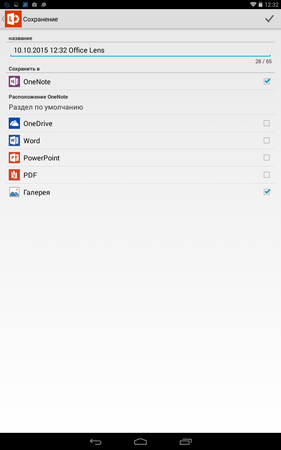
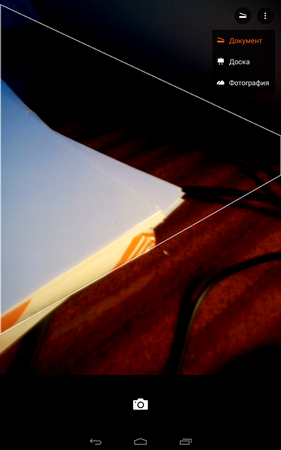
في الوقت نفسه ، لكل عملية مسح مزاياها الخاصة ، على سبيل المثال ، في PowerPoint Online ، يمكنك عرض المخطط التفصيلي وتحريره على الفور. بطبيعة الحال ، كل هذا يتطلب سرعة اتصال لاسلكي جيدة.


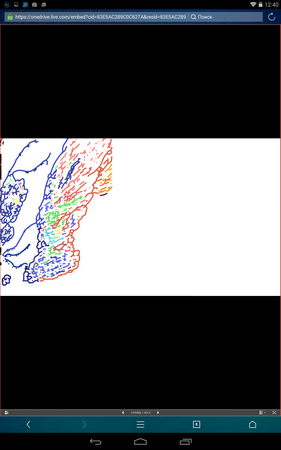
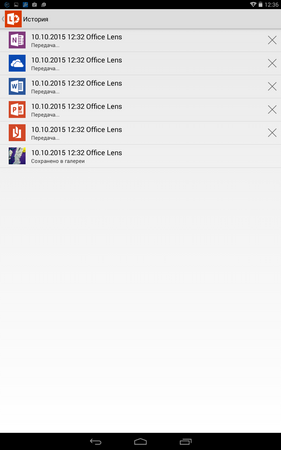
تحتاج إلى مسح المستند ضوئيًا بيد قوية وفي إضاءة مناسبة ، نظرًا لأن إطار الالتقاط ينتقل باستمرار مع أي حركة ، على الرغم من أنه إذا كان لديك ضبط تلقائي للصورة ، فسيكون كل شيء على ما يرام. بعد ذلك ، يمكن اقتصاص المستند كما تريد وحفظه في السحابة بجميع التنسيقات الموضحة أعلاه. إنها نفس القصة مع السبورة البيضاء.
فقط في الحالة الأخيرة ، لسبب ما ، لا يتم إزالة الوهج ، على الرغم من الإعلان عن مثل هذا الاحتمال: على ما يبدو ، كان سبب "الضجيج" هو كاميرا الميزانية. ومع ذلك ، إذا قمت بتجربة الاقتصاص ، فيمكن القضاء على التوهج - وقد يكون هذا ما قصدته Microsoft. لسوء الحظ ، لا يمكنك سحب نص من ملف PDF ، ولكن يمكنك على الفور إنشاء عرض تقديمي في PowerPoint.